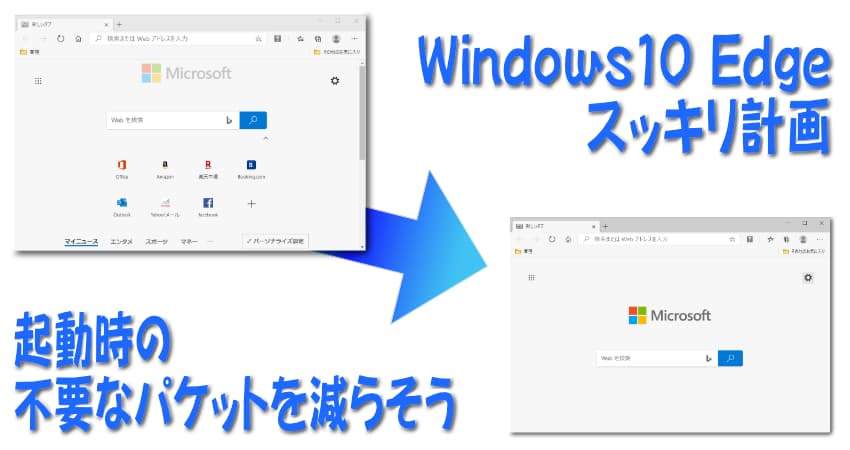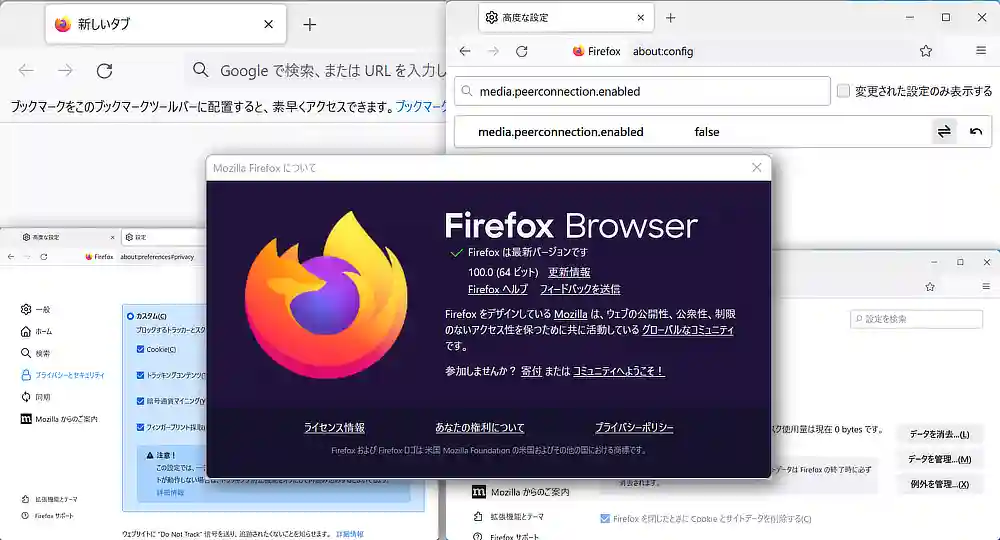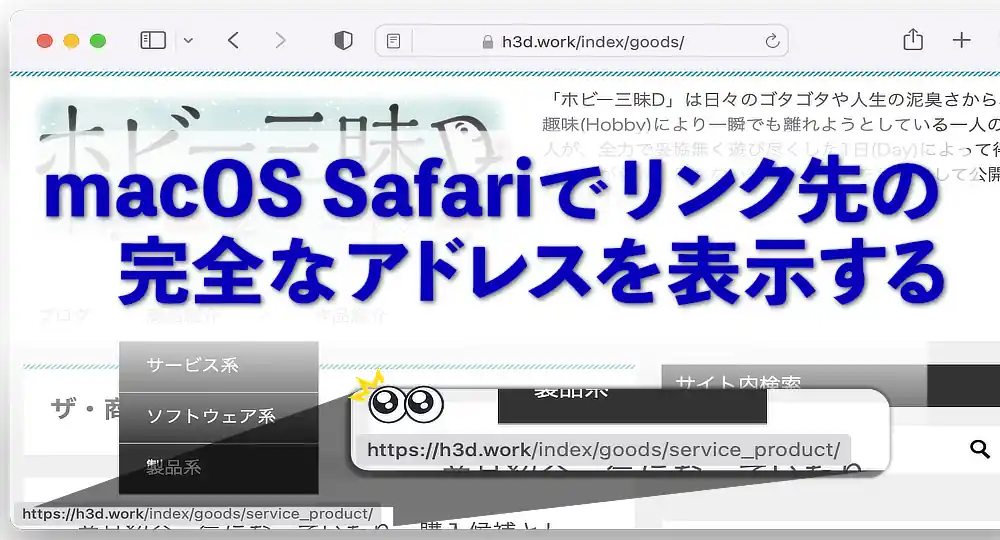
毎回、初期設定のたびにWeb検索して調べる設定方法に関する覚え書き記事です。今回は、MacOS標準ブラウザのSafariにて、リンク先のURLを表示するための設定方法です。
リンク先アドレスの完全表示設定で何が変わるか
Webページを表示中のWebページのURLリンクの上にカーソルを重ねる事で、リンク先のURLをブラウザ左下表示されるようになります。
下のキャプチャーのように、事前に完全なアドレス(URL)が表示されることで、怪しいサイトに接続される不安を和らげることができます。
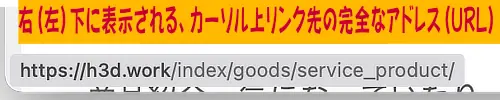
macOS開発陣のUIデザイナーのこだわりに気づいてしまいました。Webサイトのボタンアイコンなどのデザインによっては、左下エリアのボタンを避け、アドレス情報がいつもとは逆の右下に表示される気遣いがあります。
設定方法
Safariの上部メニューバーの「表示」から、「ステータスバーを表示」をクリックします。設定されると「ステータスバーを非表示」に変わります。
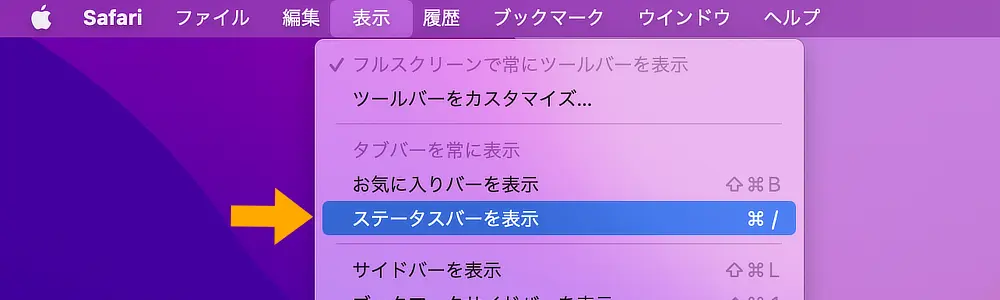
表示させないようにするためには、「ステータスバーを非表示」をクリックすることで「ステータスバーを表示」に戻すことができます。
設定に関する公式情報
下記macOS Monterey12 公式情報です。Safariユーザーガイドの「MacでSafariブラウザウインドウをカスタマイズする」のページ内に、リンク先の完全なアドレスを表示させる方法が書いてありました。
MacのSafariアプリケーションで、「表示」>「ステータスバーを表示」と選択します。リンクの上にポインタを置いたままにすると、Safariウインドウの下部のステータスバーにリンクの完全なアドレスが表示されます。
引用元公式情報:Safariユーザガイド>ステータスバーを表示する
macOS Monterey12から、カーソルが重なったリンクの上で、強めにトラックパッドを押し込むと、リンク先のプレビュー画面が表示できるとユーザーズガイドに書いてありました。
OSのバージョンが新しくなり、設定方法がガラッと変わってしまっても、数日待てば、上の引用元リンクから、関連する設定方法を見つけることができる。。。と思います。

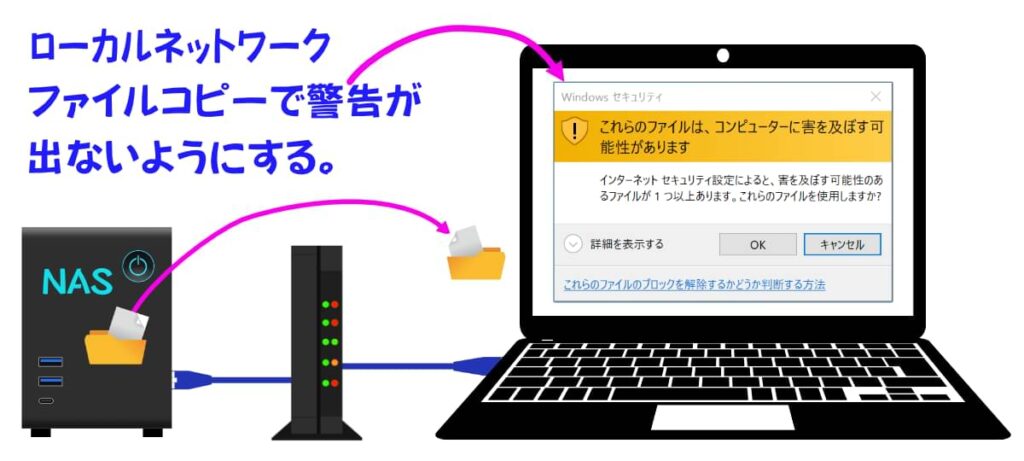


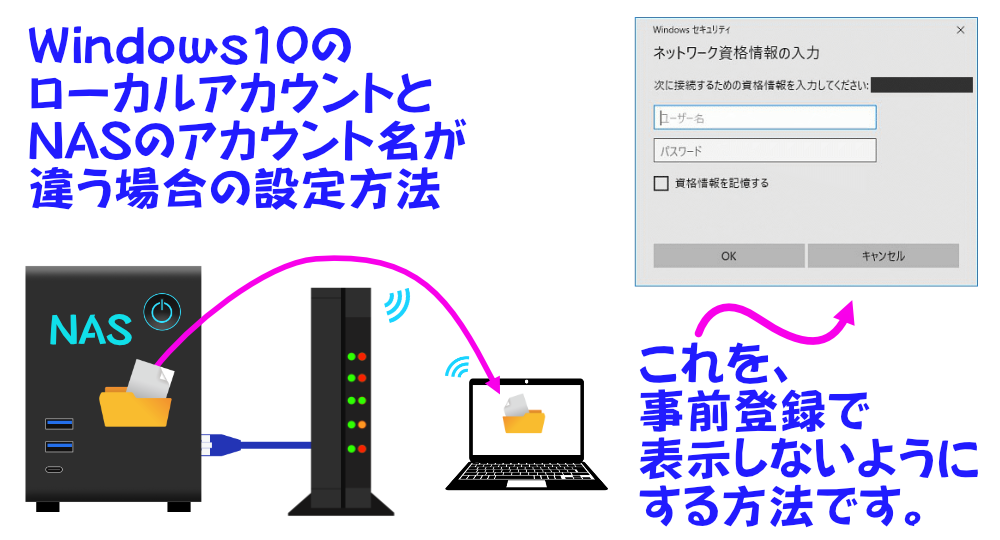
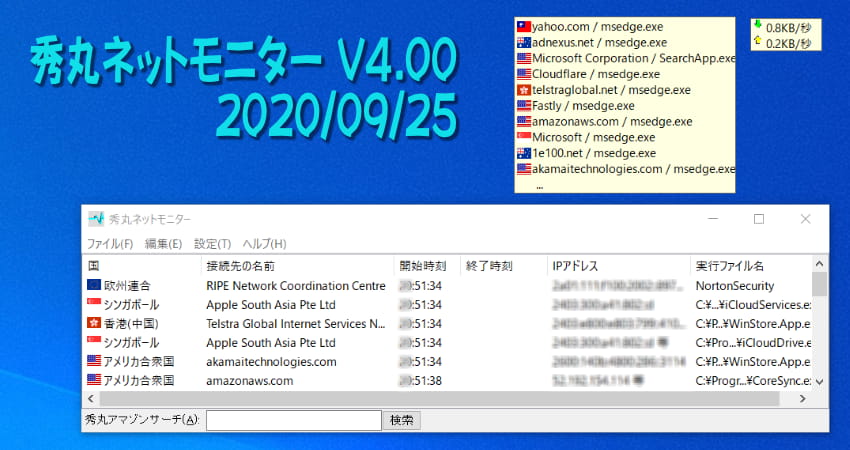


![VLAN対応のアンマネージプラススイッチで安全なテレワークを【GS305E]](https://h3d.work/wp-h3d/wp-content/uploads/2022/03/netgear-gs305e_plus-gigabit-ethernet-switches_1.webp)